怎么使用爱剪辑软件将视频中间片段删除
我们如果想要将视频中间的片段删除,该怎么操作呢?今天给大家介绍一下怎么使用爱剪辑软件将视频中间片段删除的具体操作步骤。
1. 首先打开电脑上的爱剪辑软件,在弹出的“新建”窗口中,分别输入“片名”、“制作者”选择视频大小和临时目录后,点击“确定”按钮
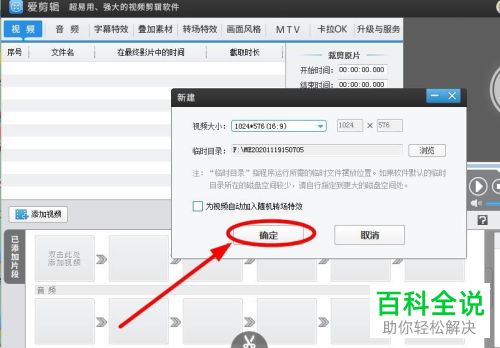
2. 然后点击左下方的“添加视频”按钮,
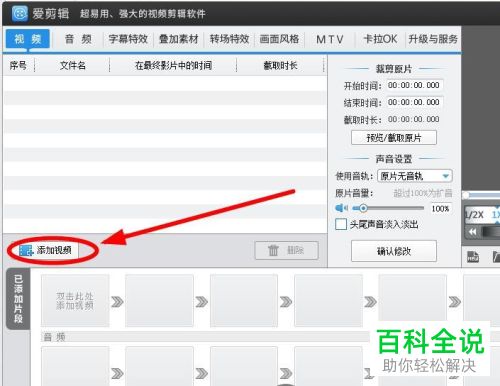
3.在弹出的窗口中,选择想要剪辑的视频,点击右下方的“打开”按钮
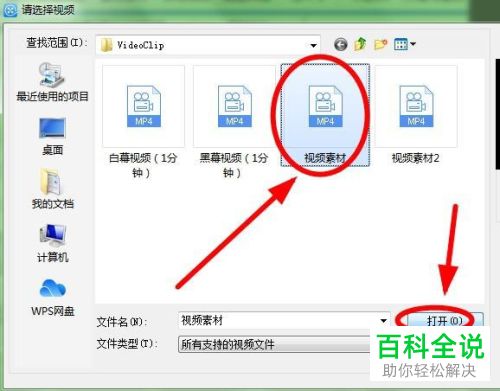
4. 插入视频后,进入“预览/截取”窗口中,点击“确定”按钮

5. 在右侧的【预览】窗口下点击“小箭头”,打开视频时间轴
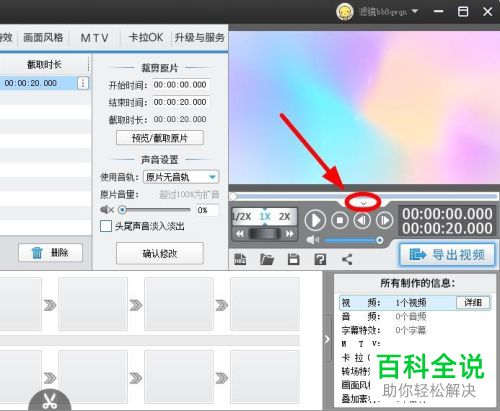
6. 然后拖动时间轴到想要截取的开始位置后,点击如图箭头所指的“小剪刀”图标
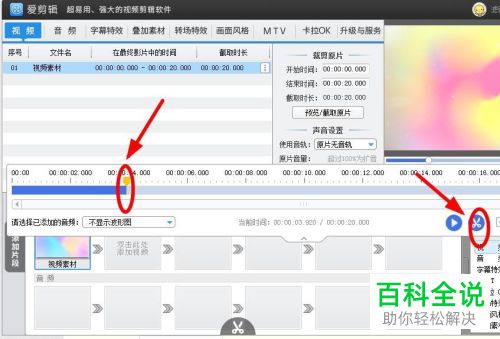
7. 这样就将视频剪成两段了,然后再移动到想要删除的视频的结尾位置,再次点击剪刀图标
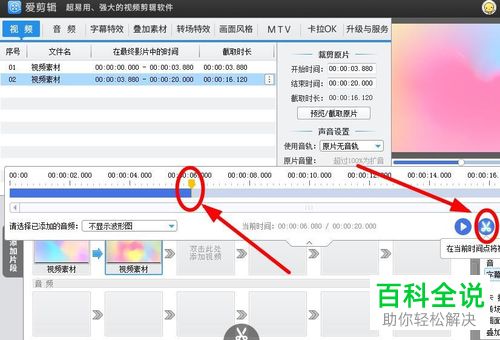
8.这样视频就被分割中三个部分了,将中间的视频部分选中,就是我们想要去除的视频片段了,选中后,点击“删除”按钮

9. 这样就将中间部分删除了,点击右下方的“导出视频”按钮就可以将所有被剪开的片段合成一个视频文件导出到电脑中了。
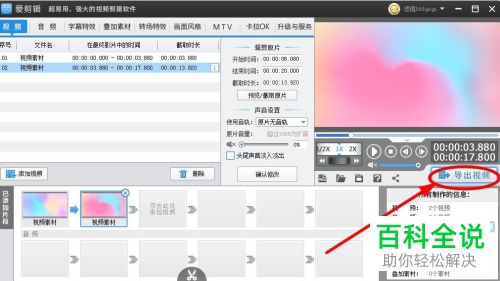
以上就是怎么使用爱剪辑软件将视频中间片段删除的具体操作步骤。
赞 (0)

